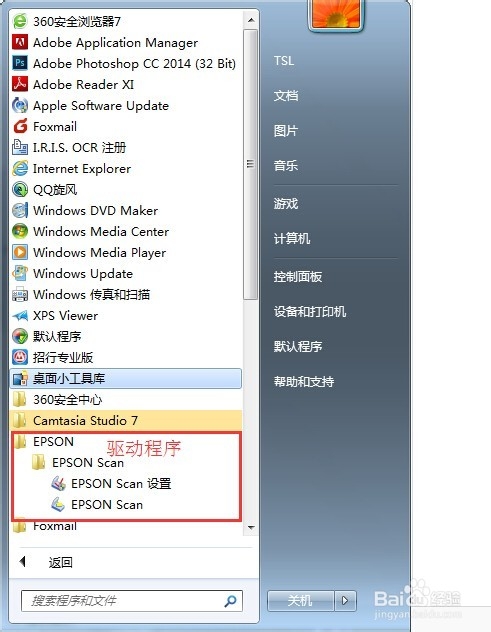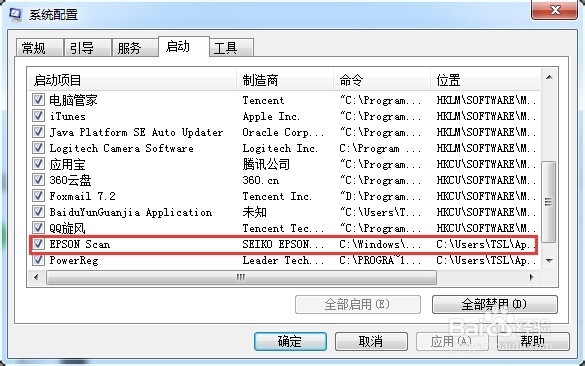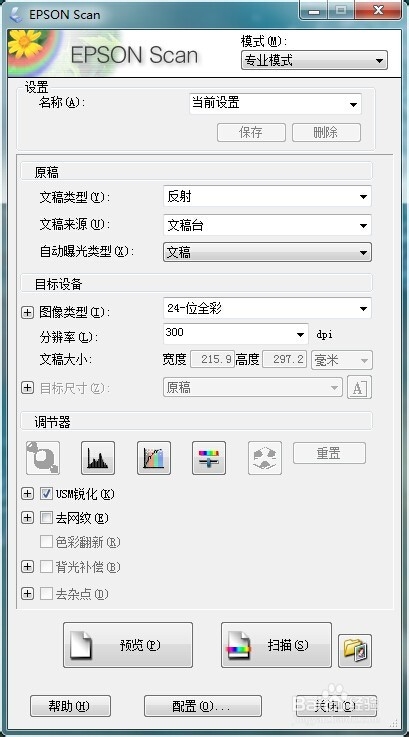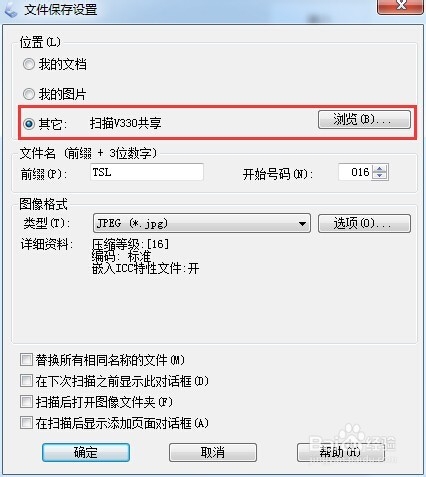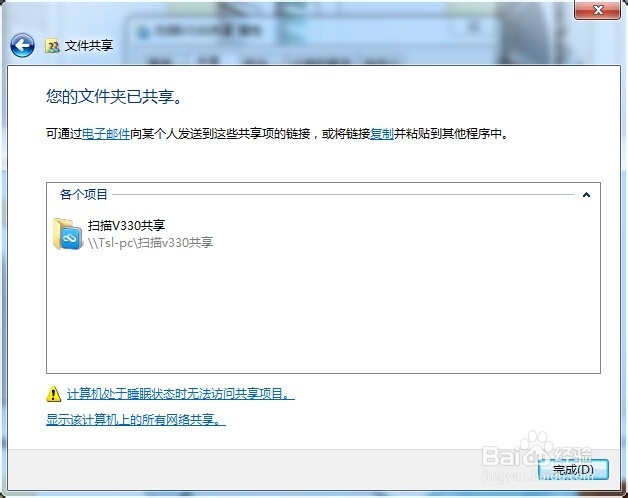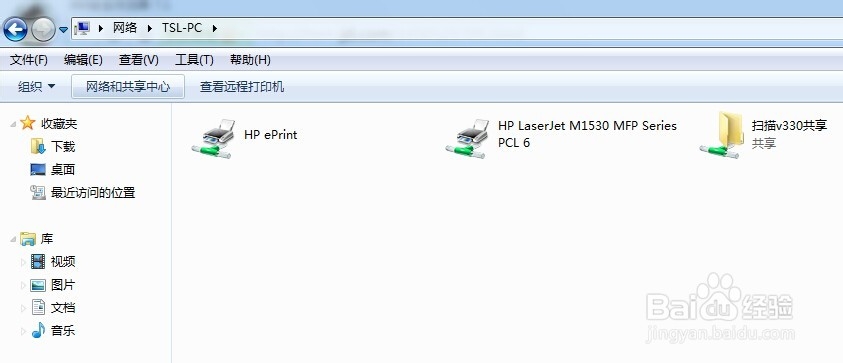1、将扫描仪通过USB线跟电脑主机相连接,并在电脑主机上安装好扫描仪驱动程序。(最好安装官方提供的完整版本的驱动)
2、在主机上将扫描驱动程序设备为“开机启动”。方法一:可以使用msconfig命令,调出系统配置窗口,将扫描仪驱动程序设置为开机启动。方法二:将扫描仪驱动程序快捷方式复制到windows提供的“启动”文件夹,这一步如果有困难,可以上网查询。如图:
3、设置扫描仪的相关参数,例如分辨率、图像类型、扫描文件保存位置等,一般情况下按默认分辨率即可,即200~300dpi,如果不知道如何设置,使用默认设置就可以了。如图:
4、在电脑主机磁盘中,新建一个文件夹,命名为“扫描文件夹”,然后设置为扫描仪默认的图片保存位置。
5、将“扫描文件夹”设置为共享。(关于windows文件夹共享的设置,可查百度知道或者向周围的电脑高手求助。)
6、这样,其他同事就可以直接通过扫描仪面板下达扫描指令,扫描完后,通过网络文件共享,将扫描得到的图片复制到自己的电脑上了。